Pripojenie k spárovanému počítaču (Windows 10)
Pred spustením operácie skontrolujte nasledovné:
- V závislosti od používaného počítača môže byť potrebné zapnúť integrovaný adaptér Bluetooth. Ak neviete, ako zapnúť adaptér Bluetooth alebo si nie ste istí, či má počítač integrovaný adaptér Bluetooth, prečítajte si návod na používanie dodaný s počítačom.
-
Ak je počítač v pohotovostnom režime (spánok) alebo v režime hibernácie, prebuďte ho.
-
Zapnite slúchadlá.
Približne 2 sekundy podržte tlačidlo
 (napájanie).
(napájanie).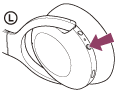
Zaznie hlasový oznam „Power on“ (Zapína sa). Skontrolujte, či aj po zdvihnutí prsta z tlačidla indikátor (modrý) stále bliká.

Ak sa slúchadlá automaticky pripoja k naposledy pripojenému zariadeniu, zaznie hlasový oznam „Bluetooth connected“ (Bluetooth je pripojené).
Skontrolujte stav pripojenia v počítači. Ak nie je pripojenie nadviazané, pokračujte krokom 3.
-
Vyberte slúchadlá pomocou počítača.
- Pravým tlačidlom myši kliknite na ikonu reproduktora na paneli s nástrojmi systému Windows a potom kliknite na položku [Playback devices].
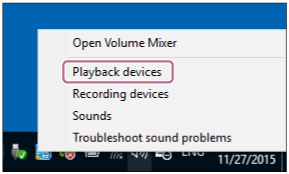
- Pravým tlačidlom myši kliknite na položku [WH-H910N (h.ear)].
Ak sa položka [WH-H910N (h.ear)] nezobrazí na obrazovke [Sound], pravým tlačidlom myši kliknite na obrazovku [Sound] a vyberte položku [Show Disconnected Devices].
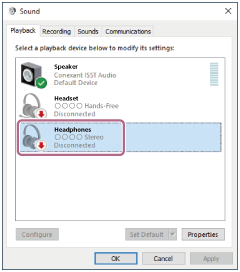
- V zobrazenej ponuke vyberte položku [Connect].

Vytvorí sa pripojenie. Zaznie hlasový oznam „Bluetooth connected“ (Bluetooth je pripojené).
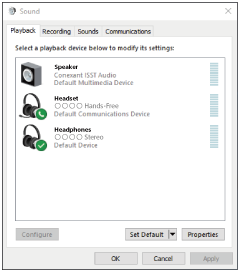
- Pravým tlačidlom myši kliknite na ikonu reproduktora na paneli s nástrojmi systému Windows a potom kliknite na položku [Playback devices].
Rada
- Činnosť opísaná vyššie je príklad. Bližšie podrobnosti nájdete v návode na používanie dodanom s počítačom.
Poznámka
- Počas pripájania sa v pripájanom zariadení zobrazí buď hlásenie [WH-H910N (h.ear)], hlásenie [LE_WH-H910N (h.ear)], alebo sa zobrazia obe hlásenia. Ak sa zobrazia obe hlásenia alebo hlásenie [WH-H910N (h.ear)], vyberte položku [WH-H910N (h.ear)]; ak sa zobrazí hlásenie [LE_WH-H910N (h.ear)], vyberte položku [LE_WH-H910N (h.ear)].
- Ak je kvalita zvuku pri prehrávaní hudby nízka, skontrolujte, či je vo vašom počítači dostupná funkcia A2DP, ktorá podporuje pripojenia na prehrávanie hudby. Bližšie podrobnosti nájdete v návode na používanie dodanom s počítačom.
- Ak sa naposledy pripojené zariadenie Bluetooth umiestni do blízkosti slúchadiel, slúchadlá sa môžu k zariadeniu pripojiť automaticky jednoduchým zapnutím slúchadiel. V takom prípade deaktivujte funkciu Bluetooth v naposledy pripojenom zariadení alebo vypnite napájanie.
- Ak sa počítač nedá pripojiť k slúchadlám, odstráňte informácie o párovaní slúchadiel z počítača a znova vykonajte párovanie. Informácie o vytvorení spojenia v počítači nájdete v návode na používanie dodanom s počítačom.